Katalogfunktionen
|
|
Neu |
Mit dieser Funktion legen Sie einen neuen Katalog an. Dieser Befehl
steht auch in der Symbolleiste
unter |
|
|
Löschen |
Der aktuelle Katalog wird gelöscht. |
|
|
Importieren |
Mit dieser Funktion importieren Sie eine Katalogdatei. |
|
|
Exportieren |
Mit dieser Funktion exportieren Sie eine Katalogdatei. |
|
|
Sortieren |
Mit dieser Funktion wird der aktuell markierte Katalog alphanumerisch sortiert. |
|
|
Der links im Baum des Katalogeditors markierte Katalog wird an die HELiOS-Artikelstammverwaltung übertragen, d. h. es wird eine Zuordnung zu HELiOS hergestellt. Dazu stehen folgende Funktionen zur Verfügung: 1. Zu HELiOS übertragen, Neuanlagen ohne vorgegebene Sachnummern erlaubt Der links im Baum des Katalogeditors markierte Katalog wird an die HELiOS-Artikelstammverwaltung übertragen, d. h. es wird eine Zuordnung zu HELiOS hergestellt. Dies gilt für alle Datensätze der Tabellen des Kataloges. 2. Zu HELiOS übertragen, Neuanlagen nur mit vorgegebenen Sachnummer wie 1., jedoch müssen die übertragenen Datensätze folgende Bedingungen erfüllen:
Beim Übertragen wird zuerst die angegebene Sachnummer in HELiOS gesucht. Wird sie gefunden, dann wird der Datensatz mit dem entsprechenden Teil in HELiOS verknüpft. Dies gilt aber nur dann, wenn das Teil zu keinem anderen Datensatz aus dem Katalog gehört, anderenfalls wird eine Fehlermeldung ausgegeben. Wird keine Sachnummer gefunden, dann wird eine neuer HELiOS-Eintrag mit der eingegebenen Sachnummer erstellt. 3. Zu HELiOS übertragen, keine Neuanlagen wie 2., jedoch wird kein HELiOS-Eintrag angelegt, wenn die Sachnummer nicht gefunden wird. |
|
|
|
Mit dieser Funktion lassen sich Tabellenspalten, d. h. Katalogattribute, mit HiCAD-Attributen und HELiOS TSV-Attributen verknüpfen. Diese Verknüpfung gilt für den kompletten markierten Katalog, d. h. für alle Tabellen in diesem Katalog und alle Einträge in diesen Tabellen. |
|
|
|
Mit dieser Funktion können Sie in einem Arbeitsschritt mehreren oder allen Tabellen eines Kataloges eine neue Spalte hinzufügen. |
![]() Achtung:
Achtung:
- Die mit
 gekennzeichneten Funktionen
stehen Endanwendern nur für Werksnormkataloge zur Verfügung.
gekennzeichneten Funktionen
stehen Endanwendern nur für Werksnormkataloge zur Verfügung. - Mit
 gekennzeichnete Funktionen sind immer verfügbar.
gekennzeichnete Funktionen sind immer verfügbar.
Weitere Funktionen zur Bearbeitung von Katalogen Sie im Kontextmenü für Kataloge, das Sie durch einen Klick mit der rechten Maustaste auf einen Katalognamen aktivieren.
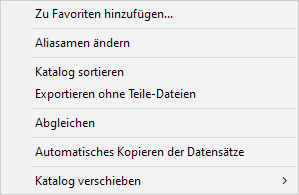
|
Zu Favoriten hinzufügen |
Um schneller auf häufig benötigte Kataloge zugreifen zu können lassen sich diese als Favoriten speichern. Dazu klicken Sie links in der Strukturanzeige mit der rechten Maustaste auf einen Katalog und wählen im Kontextmenü die Funktion zu Favoriten hinzufügen. Maximal 25 Favoriten sind möglich. Der Zugriff auf die Favoriten erfolgt dann über den Befehl Favoriten im Menü Datei. Um einen Favoriten zu löschen, öffnen Sie zunächst den gewünschten Favoriten über das Menü Datei. Klicken Sie dann links in der Strukturanzeige mit der rechten Maustaste auf den Katalognamen und wählen Sie im Kontextmenü die Funktion Favorit löschen. |
|
Aliasnamen ändern |
Mit dieser Funktion ändern Sie ändert den Aliasnamen eines Kataloges. Dieser Name wird anstelle des Katalognamens in der Strukturanzeige des Katalogeditors und in HiCAD verwendet |
|
Mit dieser Funktion sortieren Sie Kataloge alphabetisch. |
|
|
Mit dieser Funktion exportieren Sie einen Katalog, aber nur die Tabellen und Vorschaubilder. |
|
|
Wenn Sie dieselben Kataloge wie andere Anwender verwenden, dann haben Sie die Möglichkeit, Ihre Kataloge an die der anderen Anwender anzupassen. Dies kann beispielsweise sinnvoll sein, wenn dort Daten verwendet werden, die in Ihrem Katalog nicht vorhanden sind, Sie diese Daten aber übernehmen wollen. |
|
|
Mit dieser Funktion lassen sich in einem Schritt in allen oder mehreren Tabellen eines Kataloges ganze Blöcke von Datensätzen kopieren und automatisch mit einer bestimmten (neuen) Ausprägung versehen. |
|
|
Mit dieser Funktion lassen sich Kataloge einer Ebene verschieben. |

Katalog anlegen • Kataloge importieren und exportieren • Normteile und HELiOS (PDM)
